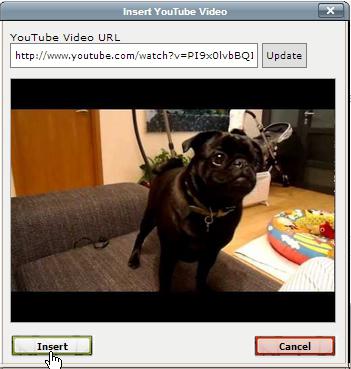วิธีการสร้างรูปภาพจากวิดีโอในสองสามนาที
ความแตกต่างหลักระหว่างคอมพิวเตอร์ส่วนบุคคลกับเกมคอนโซลไม่ได้อยู่ในประสิทธิภาพของตัวประมวลผลหรือความจุของหน่วยความจำ ประโยชน์หลักคือความเก่งกาจของ

แม้ว่าคุณจะพยายามค้นหาคำตอบบนอินเทอร์เน็ตก็ตามคำถามเกี่ยวกับวิธีทำให้ภาพจากวิดีโอเป็นครั้งแรกอาจไม่ได้ผล การดำเนินการย้อนกลับได้รับการอธิบายไว้อย่างละเอียดแล้ว แต่จะทำให้ภาพนิ่งจากสตรีมวิดีโอไม่สามารถเข้าใจได้อย่างสมบูรณ์แบบ
เห็นได้ชัดว่าความอยุติธรรมนี้ต้องถูกตัดออก ในบทความนี้เราเพียงและบอกวิธีสร้างรูปภาพจากวิดีโอ
ความจำเป็นที่ไม่ชัดเจน
น่าเสียดายถ้าในฟอรัมใดก็ตามเพื่อสร้างธีม "เพื่อสร้างวิดีโอจากภาพ" คำถามที่จะมาถึงจะถามว่า "ทำไม" แท้จริงสิ่งที่อาจจะต้อง?
มันง่าย เกิดขึ้นเฉพาะวิดีโอเท่านั้นพร้อมด้วยส่วนที่ฉันต้องการแชร์กับเพื่อนหรือญาติ เมื่อมีความเร็วในการเข้าถึงต่ำหรือการชำระเงินที่ไม่ใช่ชาวต่างชาติการส่งเอกสารจำนวนมากก็ไม่เหมาะสมเสมอไป รู้วิธีสร้างรูปภาพจากวิดีโอคุณสามารถส่งเฉพาะรูปภาพที่เลือกเท่านั้น

ผู้ดูแลเว็บเมื่อโพสต์เนื้อหาในเว็บไซต์ของตนมักต้องเผชิญกับความต้องการที่จะได้ภาพถ่ายที่เป็นเอกลักษณ์ หนึ่งในวิธีที่ดีที่สุดคือการทำภาพหน้าจอจากสตรีมวิดีโอ
รายชื่อกรณีการใช้งานสามารถดำเนินการต่อได้
พับแขนเสื้อของคุณขึ้น ...
วิธีที่นำเสนอบนเว็บมีความซับซ้อนโดยไม่จำเป็น เราขอแนะนำให้ใช้ระบบปฏิบัติการ Windows ในตัวเพื่อคัดลอกเนื้อหาของหน้าจอไปยังคลิปบอร์ด
ในการดำเนินการนี้คุณต้องเริ่มเล่นวิดีโอในเครื่องเล่นที่คุณชื่นชอบในโหมดเต็มหน้าจอ หลังจากนั้นคุณควรหยุดภาพยนตร์ในตำแหน่งที่ต้องการวางไว้ในขณะหยุดชั่วคราว

ตอนนี้คุณจำเป็นต้องได้รับจากสำเนาดิจิทัลนี้ไฟล์ ในการทำเช่นนี้คุณสามารถใช้โปรแกรมแก้ไขภาพในตัวได้ - Paint แม้ว่าจะทำได้ง่าย แต่งานนี้ประสบความสำเร็จ เรากดปุ่ม Win + R (เป็นไปได้ผ่านทาง "Start - Run") และในบรรทัดที่เราพิมพ์ mspaint เริ่มแก้ไขแล้ว ยังคงใส่ภาพและบันทึก กดปุ่ม Shift + Insert - ภาพหน้าจอจะปรากฏขึ้น ตอนนี้คุณจำเป็นต้องบันทึก ในการดำเนินการนี้ให้กดปุ่ม Ctrl + S ระบุชื่อไฟล์บันทึกเส้นทางส่วนขยายที่ต้องการ (ในกรณีส่วนใหญ่ JPG มีรูปแบบมากกว่าสากล) มันง่ายมาก ด้วยวิธีนี้คุณสามารถสร้างรูปภาพได้ไม่ จำกัด จำนวน
</ p>